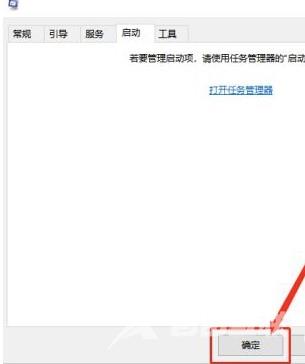当应用程序卡住时用户可以通过任务管理器关闭进程,但有些小伙伴发现自己的任务管理器关闭进程按钮是灰色的,这导致用户无法完成关闭进程的操作,或者在结束某个程序时,却提
当应用程序卡住时用户可以通过任务管理器关闭进程,但有些小伙伴发现自己的任务管理器关闭进程按钮是灰色的,这导致用户无法完成关闭进程的操作,或者在结束某个程序时,却提示拒绝访问,对于此类问题自由互联小编整理了一份解决办法,有需要的小伙伴快来看看吧。
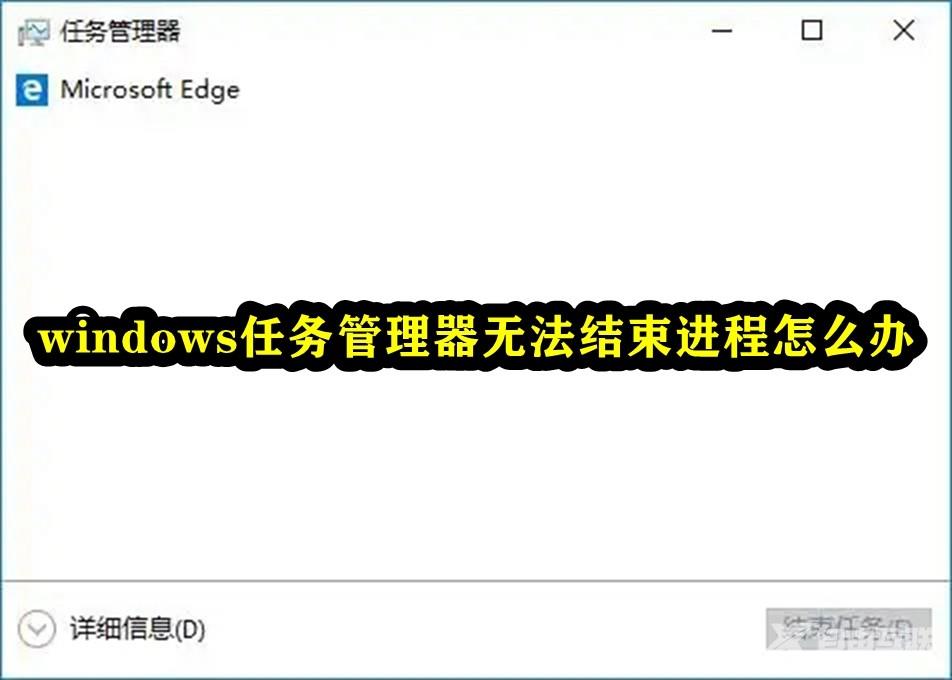
1、打开运行界面中输入:msconfig命令,确认回车,打开系统配置窗口,操作如下。
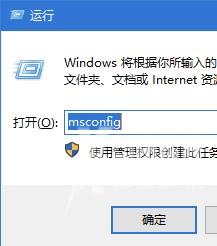
2、系统配置窗口中,按照顺序先切换到服务选项卡,然后勾选隐藏所有 Microsoft 服务,再点击全部禁用,最后直接点击应用确定或确定即可;
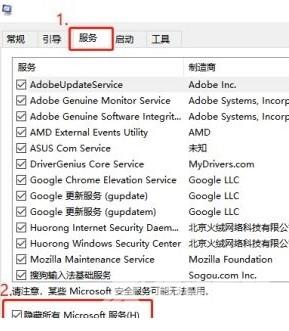
3、系统配置窗口,再切换到启动选项卡,若要管理启动项,请使用任务管理器的启动部分,点击蓝色小字,打开任务管理器;
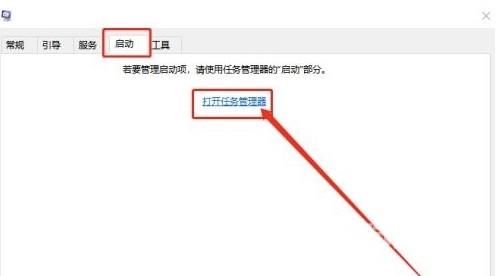
4、任务管理器窗口,右键选择需要禁用的项,然后在打开的菜单项中,选择禁用;
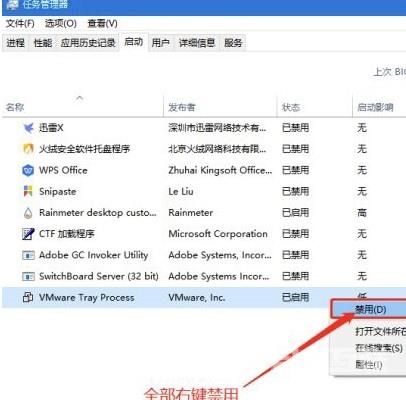
5、最后,再回到系统配置窗口,点击确定即可完成所有设置。